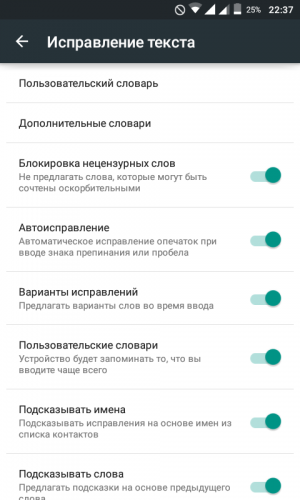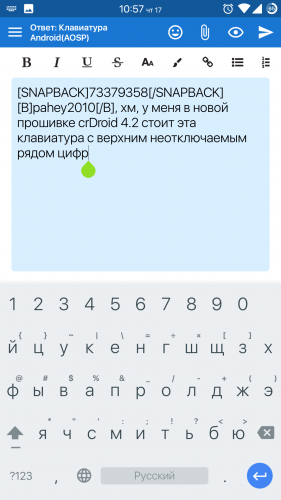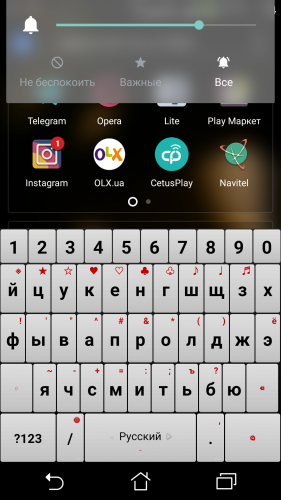- Какие приложения на Xiaomi можно безболезненно удалить
- Как удалить ненужные приложения на Xiaomi
- Через настройки Xiaomi
- С помощью Activity Launcher
- С помощью Xiaomi ADB Fastboot Tools
- Какие приложения можно безболезненно удалить на Xiaomi
- Com google android inputmethod latin что это
- [Советы] «Липосакция» Android + MIUI 10 или отключаем ненужное
Какие приложения на Xiaomi можно безболезненно удалить
На смартфонах Xiaomi и Redmi, которые работают под управлением Android и оболочки MIUI, по умолчанию встроено много Mi и Google-приложений. Некоторые из них автоматически загружаются при включении смартфона, занимают постоянную и оперативную память, или используют Интернет-соединение. Удалить ненужные приложения можно только при использовании дополнительного ПО (телефон лучше спит и дольше держит заряд). В этом нет ничего сложного, если действовать по нашей инструкции.
Как удалить ненужные приложения на Xiaomi
Можно отключать всё то что Вам не нужно, но только те приложения которые Вы знаете.
Через настройки Xiaomi
Если по умолчанию такая опция доступна на вашем устройстве, то просто перейдите в «Настройки», выберите «Приложения и уведомления», далее «Показать все приложения». В появившемся окне найдите нужное. В качестве примера мы будем отключать встроенный сервис «Google Play Музыка». Просто нажмите «Отключить приложение».
На некоторых Xiaomi кнопка отключения отсутствует. В таком случае попробуйте запустить «Настройки» и в поле «Поиск настроек» введите «Изменение системных настроек». Выберите раздел с одноименным названием, а далее «Все приложения», затем в списке отключите ненужные.
С помощью Activity Launcher
Метод, описанный здесь, не удаляет Гугл хлам, он его просто отключает (без ROOT). Приложения при этом не висят в фоне и обновления не просят. Только перед отключить, нужно стереть, удалить данные Кеша приложения и самого приложения и закрыть доступ приложения к уведомлениям, и все разрешения приложения. Освободиться память, возрастёт производительность телефона.
- Скачиваем Activity Launcher в Play Маркете, устанавливаем и открываем.
Вверху нажимаем на «Последние действия» и выбираем «Все действия»:
Ищем в списке «Настройки» (нас интересуют первые).
Ищем в раскрывшемся списке «все приложения» (интересует либо второе либо третье, первое не подходит) — кликаем:
Откроется опять список приложений только в другом окне. Ищем приложение которое хотим отключить.
Выбираем его и нажимаем «Отключить».
Вот Вы и отключили ненужные приложения!

На некоторых девайсах при заморозке «Google-поиска» получаем BootLoop! Не рекомендую его отключать.
С помощью Xiaomi ADB Fastboot Tools
По факту не удаляет, приложения остаются в системных папках (файлы apk).
- Потребуется:
- персональный компьютер или ноутбук;
- драйвер для вашего смартфона Xiaomi;
- оригинальный USB-кабель;
- программа Xiaomi ADB Fastboot Tools
(cкачать можно по этой ссылке).
Если программа при запуске на компьютере будет выдавать ошибку с кодом 0xc000007b, установите или обновите DirectX и Net Framework. Так же в некоторых случаях помогает обновление драйвера видеокарты.
На смартфоне включите опцию «Отладка по USB». Если до этого времени вы еще ни разу не пользовались этим системным инструментом, то для включения необходимо сначала активировать «Режим разработчика». Перейдите в «Настройки», далее откройте раздел «О телефоне», несколько раз подряд нажмите на пункт «Версия MIUI» или «Номер сборки». Система сообщит о том, что «Вы стали разработчиком».
Теперь в «Настройках» найдите новый пункт меню «Для разработчиков». Как правило, он находится в разделе «Система» или «Расширенные настройки».
Пролистайте список к разделу «Отладка». Здесь включите режим отладки при подключении Xiaomi к ПК по USB.
Подключите устройство к компьютеру и откройте шторку уведомлений. Вместо «Зарядка по USB» (или на некоторых моделях «Без передачи данных»), выберите режим работы «Передача файлов».
Теперь перейдем к действиям на ПК. Запустите ADB Fastboot Tools. Нажмите «Debloater». Через несколько секунд в окне «Status» отобразится информация о вашем мобильном устройстве. После этого на телефоне автоматически появится окошко с предложением разрешить отладку по USB. Поставьте галочку «Всегда разрешать этому компьютеру» и нажмите «ОК».
После этого опять нажмите кнопку «Debloater». Появится список системных Mi и Google программ, которые потенциально могут присутствовать в памяти смартфона Xiaomi. Например, выберем для удаления сразу несколько — Compass, Downloads, Google Maps, Scanner, Yellow Pages.
Далее нажмите кнопку «Uninstall». В окошке «Status» можете наблюдать за процессом удаления.
По окончанию нажмите «Reboot into System».
Теперь можно отключить Xiaomi от компьютера.
Какие приложения можно безболезненно удалить на Xiaomi
Наибольшее количество вреда приносят фейсбуки и аналитика с рекламой. Рекомендую удалить: приложения от Миуи, Analytics, Mab, Msa.
- Ниже вашему вниманию представлены встроенные приложения, удаление которых не повлияет на стабильную работу смартфона Xiaomi. К каждому прилагается краткое описание, чтобы понять, с чем имеете дело. Если вы не пользуетесь той или иной программой, то смело можете стирать.
- Все сервисы Google, кроме «Google», «Google Pay» и «Play маркет». Я пользуюсь клиентом Gmail, поэтому не указал его, но, если он вам не нужен, удаляйте.
- Analytics — мониторит информацию об использовании устройства. А еще отвечает за рекламу в стандартных приложениях. Поэтому можете снести в первую очередь.
- Browser — стандартный обозреватель, которым мало-кто пользуется, и вы, скорее всего в том числе.
- BugReport и Whetstone — позволяет отправлять отчеты при возникновении ошибок в работе устройства. Кстати, эта утилита влияет на быстродействие.
- Calculator и Calendar — здесь все ясно. В случае использования сторонних утилит, обладающих лучшим функционалом и возможностями, избавляемся от этих.
- CellBroadcastReceiver — функция оповещение населения. Сообщает о возникновении чрезвычайных ситуаций в регионах Азии. Соответственно, в нашей стране нет никакой пользы от этого приложения.
- DuoDuo — видео чат от компании Google.
- E-mail — стандартная утилита для электронной почты. Как правило, большинство пользователей Андроид заводят почтовый аккаунт Gmail. Поэтому удаление этого софта вполне целесообразно.
- Facebook App Installer, Facebook App Manager, Facebook Services – все эти инструменты можно удалить. Само приложение социальной сети будет работать корректно.
- Google Play Музыка.
- Google Play Фильмы.
- Google Карты — не всем пользователям подходит это программное обеспечение. Если вы из их числа и отдаете предпочтение какому-то аналогу, то смело избавляйтесь.
- GoogleFeedBack — инструмент для отзывов обо всех встроенных приложениях от компании Google. Влияет на скорость работы гаджета.
- Joyose — это развлекательный сервис, ориентированный на китайскую аудиторию.
- Mi App Store (Getapps) — магазин приложении (софта) от Xiaomi, аналог Google Play. Нет смысла держать два одинаковых приложения, тем более в маркете американского гиганта выбор огромнейший.
- Mi Mover — перенос данных с вашего старого устройства на новый Mi телефон.
- Mi Link Service — обеспечивает обмен файлами между смартфонами Xiaomi с разными версиями MIUI.
- Mi Video — стандартный проигрыватель для видео (если не смотрите загруженные видео с телефона, или используете другой плеер).
- Mi Drop (если не пользуетесь передачей файлов на другие телефоны).
- Mi Pay.
- Mi Wallpaper.
- Mi Wallpaper Carousel.
- Mi Credit.
- MAB — коммерческое приложение, выпущенное для продвижения азиатских интернет-магазинов.
- MSA — еще один из инструментов аналитики. Влияет на быстродействие смартфона, так как висит в фоновых процессах и использует ваш Интернет-трафик. Также связан с рекламой.
- PrintSpooler, CloudPrint и FingerprintService — отвечают за печать файлов со смартфона. Минимально влияют на скорость работы аппарата.
- StepsProvider — это дополнение к штатному шагомеру. Влияет на скорость работы смартфона.
- Stk — предоставляет доступ к дополнительным функциям вашего сотового оператора.
- Services & Feedback — если не собираетесь обращаться к разработчикам, то можете удалять.
- Updater — отслеживает выход обновлений фирменной оболочки MIUI и иногда оповещает об этом надоедливыми напоминаниями. Если такая опция не нужна, и вы привыкли вручную проверять доступность свежих версий MIUI, то смело можете стирать.
- Weather — погода. По сравнению с другими бесплатными погодными приложениями, это отстает в плане настроек и возможностей. Поэтому можете удалить и найти лучшую альтернативу в магазине приложений Google Play.
- Yellow Pages (com.miui.yellowpage).
- Music (если не слушаете загруженную музыку, или слушаете в другом плеере).
- Notes (если не пользуетесь заметками).
- PartnerNetflixActivation.
- Recorder (если не пишите звук с микрофона).
- Services & Feedback.
- Feedback.
- Games.
Полный список для удаления в принципе актуален и сейчас, автор иногда добавляет и изменяет перечень приложений и описание приложений.
Источник
Com google android inputmethod latin что это
Краткое описание:
Стандартная клавиатура Android
Описание:
Непрерывный ввод (Для набора текста используется скольжение пальцем от буквы к букве). Голосовой ввод. Автоисправление.
Требуется Android: 4.0 и выше
Русский интерфейс: Да
Скачать: версия: 6.0.1-R3
Для TWRP
Для установки вручную ТЫК
Для ARM64 ТЫК (Просьба отписатся об работоспособности)
Сообщение отредактировал Sexynos — 11.03.21, 05:14
Сообщение отредактировал gar_alex — 08.05.18, 21:13

Google Keyboard
com.google.android.inputmethod.latin
Сообщение отредактировал Sexynos — 14.05.18, 19:32

Сообщение отредактировал Sexynos — 16.05.18, 17:46

Сообщение отредактировал Sexynos — 17.05.18, 11:03

У меня Dodol выглядит так. Как по мне, гораздо интереснее стандарта. Да и весит 3 Мб
Ребята, помогите! Установил данную клавиатуру через APK, и она установилась как системная! Теперь ее нельзя удалить.
UPD: Удалить через настройки -приложения было невозможно(кнопка удалить неактивная), я уже думал сделать сброс и тут решил зайти в Total Commander во вкладку мои приложения и там удалить. И действительно, через Total CMD удалилась!
Сообщение отредактировал Orbitaa — 30.05.18, 22:23
Источник
[Советы] «Липосакция» Android + MIUI 10 или отключаем ненужное
| [index]Содержание [#1]Общее… [#2]Список замороженного с пояснениями [#3]Скрипт для отключения замороженного [/index] |
Рад всех приветствовать!
Хотел рассказать о своём опыте облегчения жизни устройству, заключающееся в отключении мне не нужных приложений, сервисов и т. п.
Возможно, кому–либо это поможет.
Пост постараюсь поддерживать в актуальном состоянии. С задержкой от «нововведения» минимум на сутки, так как надо сначала самому оценить влияние любого, вновь отключаемого приложения, а уж потом писать.
Сразу оговорюсь несколькими пунктами:
- Всё, что мной делалось, происходило с пониманием того, что можно окирпичиться и тогда привет фастбут. 🙂 К слову, фастбут приходил не единожды.
- Мне не нужна Гугловая учётка. Совсем. Я её не использую, а для синхронизации контактов, календаря, напоминаний у меня есть DAVDroid.
Что использовалось в работе:
- Официальная глобальная стабильная прошивка. Скорее всего, с бетой так же будет работать.
- Права суперпользователя (root). Для получения я использую связку разблокированного загрузчика, TWRP + Magisk. Им же ставлю блокировку шифрования /data . Для Oreo нужен другой TWRP (судя по 4ПДА), но принципы схожи.
- Titanium Backup. С его помощью приложения либо удаляются либо замораживаются.
- OpenGApps в варианте pico.
- Немного везения и здравого смысла.
Собственно процесс выглядел так:
- прошился через фастбут. В скрипте прошивки отключил перезагрузку после прошивки и прошивку рекавери;
- загрузился в TWRP, отключил шифрование data и поставил Magisk (по умолчанию /data зашифровывается при первом запуске после любой прошивки);
- настроил устройство, восстановился из Mi Cloud;
- прошил TWRP как рекавери (до настройки бесполезно — аппарат в рекавери сам не зайдёт, только после настройки);
- из TWRP поставил OpenGApps pico (чтобы самому ГАппсы не тереть);
- из TWRP удалил /system/priv-app/GmsCore (OpenGApps ставятся в /system/priv-app/PrebuiltGmsCore и итогом лёгкий конфликт версий, выражающийся в том, что всё равно используется штатная)
Перво-наперво я затормозил постоянный перезапуск ss_ramdump. Для чего эта служба нужна — вопрос.Для удобства добавил в /system/bin следующий скрипт:
- #!/system/bin/sh
- echo 0 /sys/module/subsystem_restart/parameters/enable_mini_ramdumps
- echo 0 /sys/module/subsystem_restart/parameters/enable_ramdumps
- stop ss_ramdump
- exit 0
Правда, приходится не забывать запускать его каждый раз при перезапуске аппарата, так как с редактированием init.qcom.rc и (или) default.prop у меня лёгкая проблема в виде бутлупа 🙂
А дальше итерационно…
В Titanium Backup приложение морозится, удаляются его данные. Перезагрузка в TWRP, Очистка → Выборочная очистка → Dalvik/ART cache + cache → перезагрузка в ОС, ожидание, Titanium Backup, …
На следующей странице (оглавление вверху) что было заморожено с пояснениями по поводу приложений (что знал и удалось найти в сети). Удалил без сожаления facebook, MGRSVendorApp, PartnerNetflix…
Установщик пакетов из GApps’ов ( com.google.android.packageinstaller ) удалять нельзя! Морозить тоже. Будет лёгкий кирпичик. Скорее всего, возврат /data/system/packages.xml проблему решит, но не факт.
На текущий момент мой R5A жив-здоров и за весь день (05:00 ÷ 21:00) съедает 20 ÷ 25 процентов заряда (по данным BetterBatteryStats до 1,6%/час), и это за рабочий день, когда звонки, СМС и почта + нет WiFi, LTE не работает и сидишь на 3G. Сейчас суббота, за 16 часов при подключенном WiFi расход 10 (десять) процентов батареи. Как по мне вполне хороший результат. Некоторые приложения ругаются на то, что им нужны google play services (штатный ассистент, музыка, Авито, Вайбер), но при этом вполне себе работают и не докучают вылетами. На четвёртой странице скриншоты… Они местами длинные очень И на экране компа смотрятся непривычно.
Чтобы на 10.1.1.0.NCKMIFI нормально работал TitaniumBackup до первого использования стоит поставить busybox. До этого я голову себе сломал, пытаясь понять почему же не все версии запускаются (особенно новые).
NB! После проведённых манипуляций аппарат до заводских настроек не возвращается. Только полная перепрошивка. Связано это с ГАппсами, насколько я смог понять.
Обновление от 11 декабря.
В «морозильник» отправились com.qualcomm.fastdormancy и com.quicinc.cne.CNEService . Уж не знаю что из них, но вчера (сегодня то 12 декабря уже) за день (с пяти утра до восьми вечера) ушло всего… 15%. Обновления в скрипт и описание внёс.
[page]
Список замороженных приложений на момент написания темы.
- Analytics 2.8.1 ( com.miui.analytics ) → Из названия понятно: сбор всяко-разно сведений, действий пользователя и, скорее всего, отправка их (может и в обезличенном виде) в XiaoMi для улучшения «User Experience» в последующих версиях приложений
- Android Easter Egg 1.0 ( com.android.egg ) → Скорее всего это ловля котов на аппарате после многократного нажимания на N в версии Android.
- ANT HAL Service 4.0.0 ( com.dsi.ant.server ) → Поддержка всяких устройств, которые общаются с аппаратом через Bluetooth по протоколу ANT (датчики сердечного ритма, тренажеры, счетчики на велосипедах, шагометры, весы, счетчики калорий и др.)
- Bluetooth MIDI Service 7.1.2 ( com.android.bluetoothmidiservice ) → Из названия идёт звук (MIDI) и Bluetooth. С гарнитурой пока не проверял, но наушников синезубых у меня нет.
- Bookmark Provider 7.1.2 ( com.android.bookmarkprovider ) → На 95% это служба контекстной рекламы, которая может использоваться в браузерах и прочем. Chrome к ней точно обращается.
- CaptivePortalLogin 7.1.2 ( com.android.captiveportallogin ) → Отвечает за переход по страницам и всяким действиям перед подключением к WiFi. Как яркий пример: в Москве и Питере это весь транспорт. Когда надо посмотреть рекламу и
выйти на своей остановке ибо доехалтолько после этого подключиться к инету. - com.android.cts.ctsshim 7.0-2996264 ( com.android.cts.ctsshim )
- com.android.cts.priv.ctsshim 7.0-2996264 ( com.android.cts.priv.ctsshim ) → Это и предыдущее. Compatibility test suite. AOSP говорит так:
«The Compatibility Test Suite (CTS) is a free, commercial-grade test suite, available for download. The CTS represents the «mechanism» of compatibility.
The CTS runs on a desktop machine and executes test cases directly on attached devices or an emulator. The CTS is a set of unit tests designed to be integrated into the daily workflow (such as via a continuous build system) of the engineers building a device. Its intent is to reveal incompatibilities early on, and ensure that the software remains compatible throughout the development process.»
«CTS uses these apps to test privileges and permissions. To pass the tests, you must preload the apps into the appropriate directories on the system image without re-signing them.»
Источник